xp环境下怎么看虚拟内存|xp查看虚拟内存的方法
时间:2016-11-17 来源:互联网 浏览量:
虚拟内存,一般常见于家庭电脑中,因为相对于高端计算机,家庭电脑的内存容量普遍不够用,是以使用一部分的硬盘充当内存空间,它使得应用程序认为它拥有连续的可用的内存(一个连续完整的地址空间),而实际上,它通常是被分隔成多个物理内存碎片,还有部分暂时存储在外部磁盘存储器上,在需要时进行数据交换。下面就跟大家说说xp环境下怎么看虚拟内存。

电脑系统下载推荐:sp3纯净版系统下载
xp查看虚拟内存的方法:
一、如何设置虚拟内存?
1、首先对着我的电脑点右键选择“属性”;
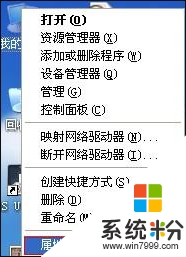
2、弹出“系统属性”对话框,点击“高级”到系统设置界面,然后点击性能框里的“设置”;
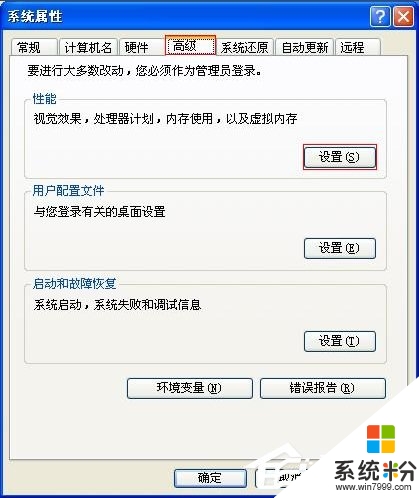
3、弹出性能选项设置窗口,点击“高级”,然后点击虚拟内存框里的“更改”按钮;
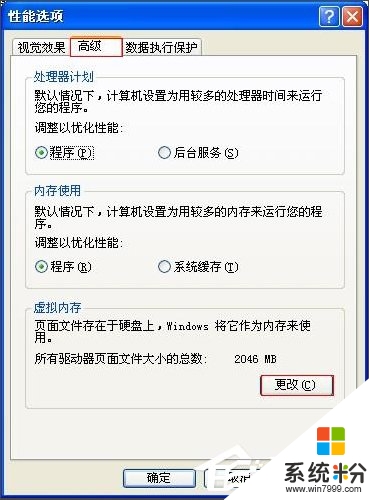
4、弹出虚拟内存设置窗口,首先,驱动器【卷标】里显示的是现在虚拟内存的值,在自定义大小里可以输入虚拟内存的初始大小和最大值,输入完毕后点击“设置”,最后点击“确定”;
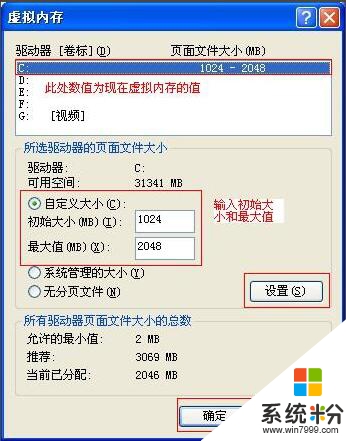
5、系统最后会提示需要重启,确定即可。重启后设置的虚拟内存开始生效。

二、如何查看虚拟内存使用情况?
1、Ctrl+Alt+Delete或对着任务栏点击“右键”选择“任务栏管理器”;

2、弹出任务栏管理器窗口,点击查看--》“选择列”弹出选择列窗口,在虚拟内存大小前面打上勾。然后点击“确定”;
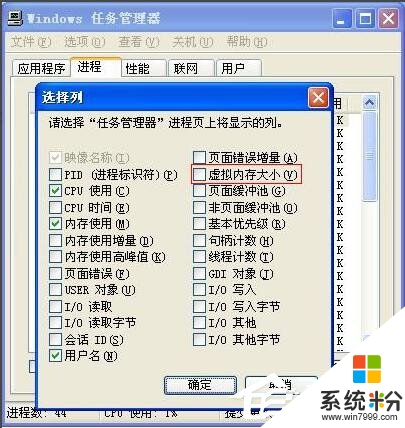
3、确定后即可看到虚拟内存的大小,提示任务管理器里的提交更改里系统的1007/3939,1007是现在系统占用的内存,包含虚拟内存。3939是总的内存。
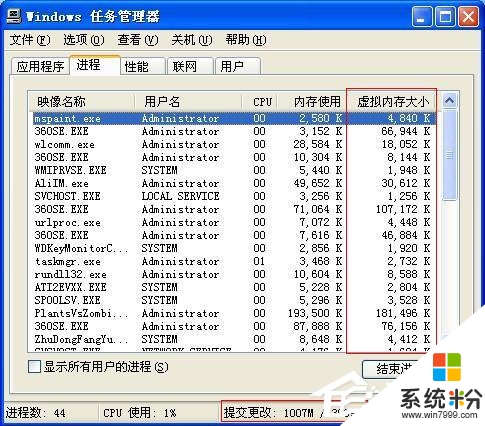
以上便是XP内存过低的设置方法,当然,用户也可以找一家电脑店再加一条内存,这条内存需要和原有内存一样的频率,当然最好是同品牌,降低因为两个内存不兼容的而出现蓝屏的概率。
不知道【xp环境下怎么看虚拟内存】的话,按照以上的内容来设置即可。还有其他的类似问题或者电脑系统下载后安装使用的疑问都欢迎上系统粉查看解决的方法。
Xp系统教程推荐
- 1 xp系统ie8安装失败怎么解决 新萝卜家园XP升级ie8失败的排查方法有哪些
- 2 windous xp台式电脑怎样启用休眠功能 windous xp台式电脑启用休眠功能的方法有哪些
- 3 索尼手机4.4系统安装激活XPosed框架的方法有哪些 索尼手机4.4系统如何安装激活XPosed框架
- 4WinXP不显示完整文件夹路径该是如何处理? WinXP不显示完整文件夹路径该处理的方法有哪些?
- 5XP改系统登录名时如何把CMD默认提示路径也更改 XP改系统登录名时怎样把CMD默认提示路径也更改
- 6xp系统u盘格式如何解决 深度技术xp系统转换U盘格式的方法有哪些
- 7WinXP文件无法复制路径太深的解决方法有哪些 WinXP文件无法复制路径太深该如何解决
- 8xp系统里,怎样快速将U盘FAT32格式转换成NTFS格式功能? xp系统里,快速将U盘FAT32格式转换成NTFS格式功能的方法?
- 9xp系统如何开启远程连接网络级别身份验证功能 xp系统怎么开启远程连接网络级别身份验证功能
- 10开启Guest账户后深度技术XP系统无法访问网络怎么解决 开启Guest账户后深度技术XP系统无法访问网络如何解决
最新Xp教程
- 1 XP打印机驱动安装失败怎么办?
- 2 winxp系统本地连接不见了怎么办
- 3 xp系统玩war3不能全屏怎么办
- 4xp系统开机蓝屏提示checking file system on c怎么解决
- 5xp系统开始菜单关机键消失了怎么办
- 6winxp系统开启AHCI操作的方法有哪些 winxp系统开启AHCI操作的方法有哪些
- 7进入XP系统后,操作迟延太久如何解决 进入XP系统后,操作迟延太久解决的方法有哪些
- 8Win8.1专业版资源管理器explorer.exe频繁重启的解决方法有哪些 Win8.1专业版资源管理器explorer.exe频繁重启该如何解决
- 9xp系统ie8安装失败怎么解决 新萝卜家园XP升级ie8失败的排查方法有哪些
- 10大地 XP系统验证码显示小红叉,无法输入网页验证码怎么解决 大地 XP系统验证码显示小红叉,无法输入网页验证码怎么处理
